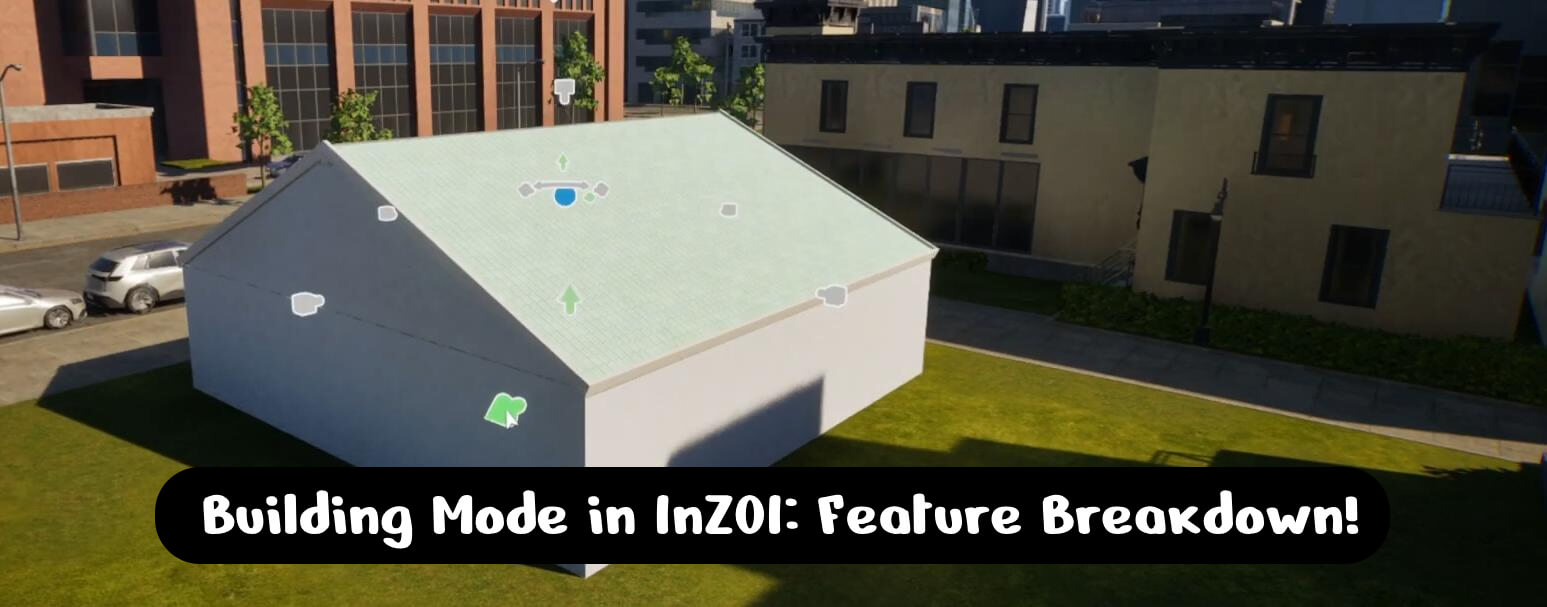InZOI의 빌딩 모드: 기능 분석!
게임을 처음 시작하거나 가상 주택 건설을 처음 시도하는 분이라면 이 가이드가 InZOI의 건설 모드를 마스터하는 데 도움이 될 것입니다. 구획 설정의 기본 원칙을 살펴보고, 건설 모드의 가능성을 살펴보고, 텍스처, 플랫폼, 계단 및 지붕으로 작업하는 방법과 나만의 가구를 만들고 3D 개체를 로드하는 방법을 배워보겠습니다.
플롯 및 주택
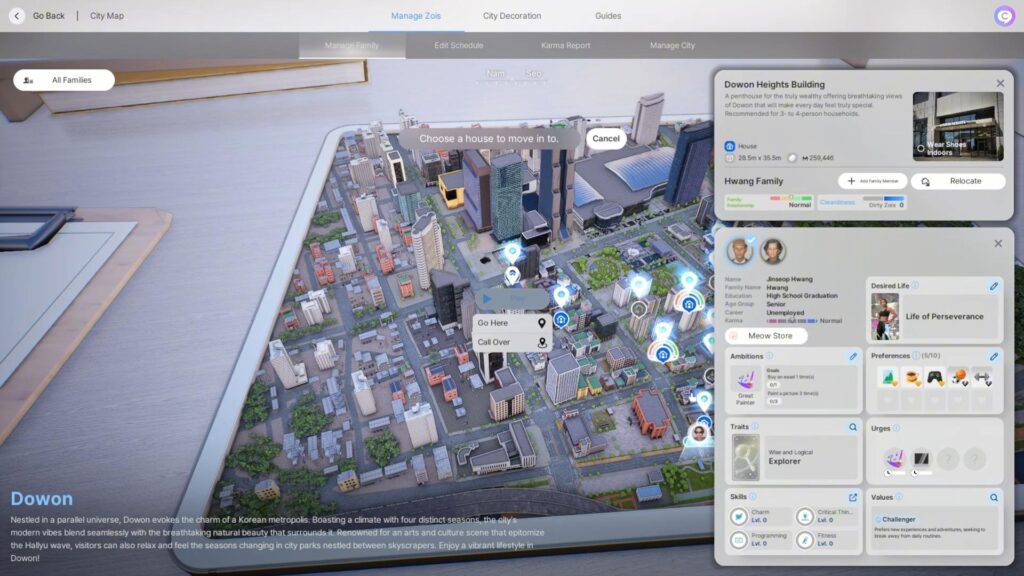
건축을 시작하기 전에 미래의 집이 위치할 부지를 선택해야 합니다. 각 도시에는 처음부터 집을 지을 수 있는 넓은 빈 땅, 기존 건물 사이의 작은 공간, 고층 빌딩의 고급 펜트하우스 등 12가지의 다양한 부지가 있습니다.
도시 지도에서 사용 가능한 모든 부지는 서로 다른 색상으로 표시됩니다. 회색 아이콘은 빈 건물이나 추가 작업 없이 점유할 수 있는 지역을 나타냅니다. 파란색 아이콘은 이미 점령한 건물을 나타냅니다. 점령한 지역이 마음에 들면 현재 거주자를 다른 위치로 이동시켜 나만의 공간을 확보할 수 있습니다.
현재 세입자를 퇴거시키려면 집을 클릭하고 재배치 옵션을 선택한 다음 이동할 위치를 지정해야 합니다. 그 후 비워진 공간은 내 캐릭터나 다른 가족이 이사할 수 있는 공간이 됩니다.
INZOI에서 건설 모드는 어떻게 열 수 있나요?
건설 모드를 활성화하려면 키보드의 ‘I’ 키를 누르거나 화면 오른쪽 하단에 있는 건설 모드 아이콘을 클릭하는 두 가지 방법을 사용할 수 있습니다.
시공 모드로 들어가면 카메라 이동, 확대/축소, 바닥 및 벽면 표시 모드 전환과 같은 기본 제어 기능을 설명하는 대화형 튜토리얼이 오른쪽 상단에 나타납니다.
건설 모드에서는 개체를 생성하고 수정할 수 있는 편리한 도구를 제공합니다.
핫 툴바

화면 상단에는 집의 구조를 수정하고, 물건을 관리하고, 배치를 조정할 수 있는 기본 도구가 있는 패널이 있습니다. 주요 기능은 다음과 같습니다:
- 벽면 표시 – 전체 벽면 보기, 부분 벽면 표시, 완전 숨김 모드를 전환하여 인테리어 작업을 쉽게 할 수 있습니다.
- 층 전환 – 플레이어가 건물의 층 사이를 이동할 수 있습니다. 다층 건물로 작업할 때 매우 편리합니다.
- 그리드 활성화 및 비활성화 – 오브젝트의 수평을 맞추는 데 유용한 기능입니다.
- 스냅 모드 – 활성화하면 오브젝트가 자동으로 그리드에 스냅되고 회전이 45도 각도로 고정됩니다. 이 모드를 비활성화하면 고정된 좌표에 스냅하지 않
- 고 개체를 자유롭게 이동하고 회전할 수 있습니다.
- 개체 선택 – 개별 요소(벽, 가구, 문)를 선택하고 작업할 수 있습니다.
- 방 선택 – 전체 방을 편집할 수 있습니다.
- 개체 삭제 – 개별 요소를 삭제할 수 있습니다.
- 전체 영역 삭제 – 전체 영역을 지울 수 있지만 작업을 수행하기 전에 경고가 표시됩니다.
- 마지막 작업 실행 취소 및 다시 실행 – 오류를 빠르게 수정하는 데 도움이 됩니다.
- 건물 이동 – 플롯에서 전체 건물을 이동할 수 있습니다.
- 플롯 이동 – 건물뿐만 아니라 정원, 울타리 및 기타 요소와 같은 모든 외부 개체도 이동합니다.
- 프로젝트 저장 – 집의 현재 디자인을 저장하고 다른 곳에서 사용할 수 있습니다.
같은 패널에서 낮, 밤, 저녁 모드로 전환하여 시간을 변경할 수 있습니다. 조명을 사용자 지정하고 창 위치를 선택할 때 유용하게 사용할 수 있습니다.
오른쪽의 구성 패널
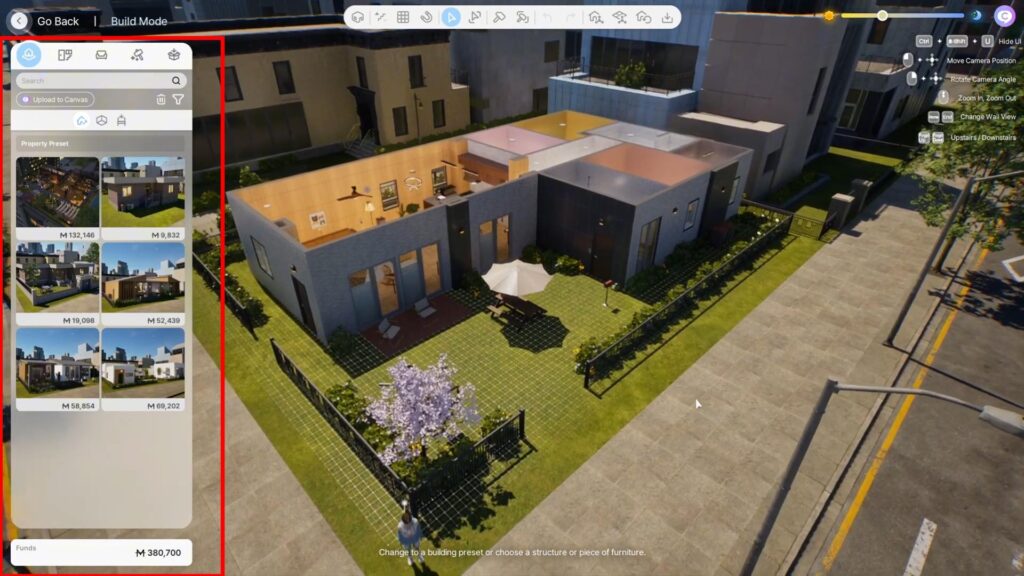
건설을 위한 모든 재료와 요소가 여기에 있습니다. 프레스 섹션에서 기성품 집을 만들거나 처음부터 집을 지을 수 있으며, 여기에 필요한 모든 요소가 있습니다.
맨 위에는 섹션 아이콘이 있습니다. 각 섹션에는 건설에 적합한 재료에 쉽게 액세스할 수 있도록 별도의 하위 카테고리가 있습니다. 예를 들어 첫 번째 섹션에서는 기성품 집 템플릿을 찾을 수 있습니다. 다음 섹션에는 나만의 건물을 짓는 데 사용할 수 있는 벽, 창문, 문, 계단, 지붕 및 기타 재료가 포함되어 있습니다.
건물이 완전히 지어지면 내부를 꾸미기 위해 가구와 다양한 장식이 필요합니다. 다음 섹션에서 찾을 수 있습니다.
표준 가구가 마음에 들지 않는다면 3D 프린터 기능을 사용하거나 건물 메뉴의 네 번째 섹션에서 나만의 맞춤형 가구를 만들어 보세요.
다시 한 번, 필터링의 용이성을 위해 여기에 카테고리 구조가 구현되어 있습니다. 따라서 필요한 가구를 훨씬 쉽게 찾을 수 있습니다.
또한 목록의 각 항목 아래에는 가구이든 건축 자재이든 현지 통화 인 Meow로 된 건축 비용이 있습니다. 그리고 오른쪽의 가장 아래 메뉴 블록 아래에는 야옹 잔액이 있습니다.
텍스처 및 색상 편집
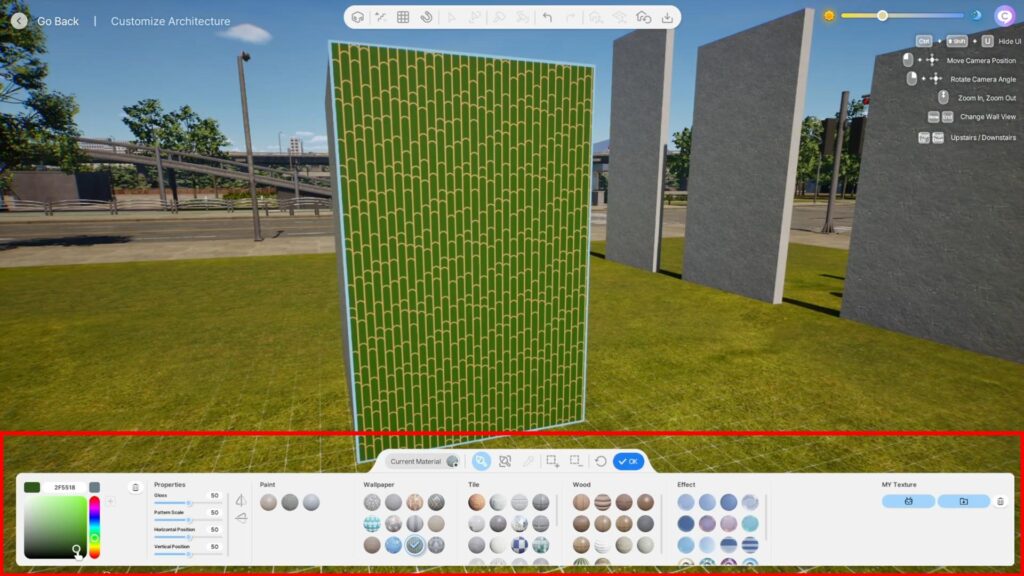
또한 InZOI는 개체의 모양을 커스터마이징할 수 있는 강력한 도구를 제공합니다. 벽, 바닥, 가구 및 장식 요소를 포함한 모든 표면의 색상과 질감을 변경할 수 있습니다.
벽의 경우 페인트, 벽지, 타일, 목재 등 다양한 코팅을 사용할 수 있습니다. 바닥은 타일, 석재, 목재 또는 잔디나 모래와 같은 인공 피복으로 디자인할 수 있습니다.
또한 다음 설정을 사용자 지정할 수 있습니다:
- 광택 – 개체를 무광택으로 만들거나 반대로 빛을 반사하도록 할 수 있습니다.
- 텍스처 스케일 – 표면의 패턴 크기를 변경합니다.
- 패턴 오프셋 – 텍스처를 왼쪽, 오른쪽, 위 또는 아래로 이동합니다.
- 투명도 – 개체를 다양한 농도의 유리로 바꿀 수 있습니다.
- 애니메이션 텍스처 – 벽에 동적 이미지를 겹칠 수 있는 독특한 기능으로 영화관이나 광고 패널을 만들 때 유용합니다.
3D 프린터 사용 및 맞춤형 가구 제작
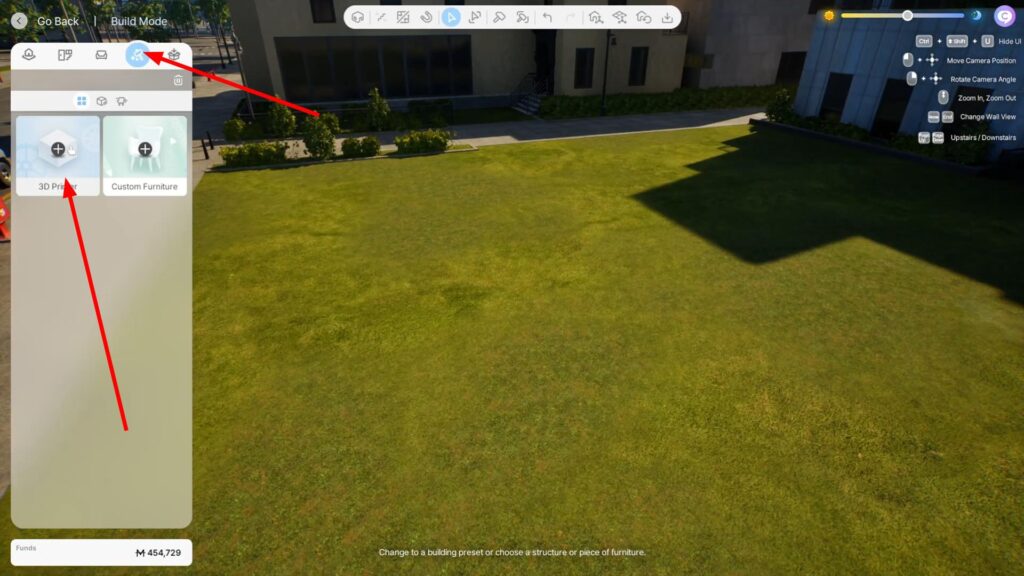
Enzoy의 가장 흥미로운 기능 중 하나는 3D 프린터 기능으로, 이미지를 업로드하고 이를 3차원 개체로 만들 수 있습니다. 예를 들어, 로고나 사진을 업로드하여 3D 개체로 만들어 집에 배치할 수 있습니다.
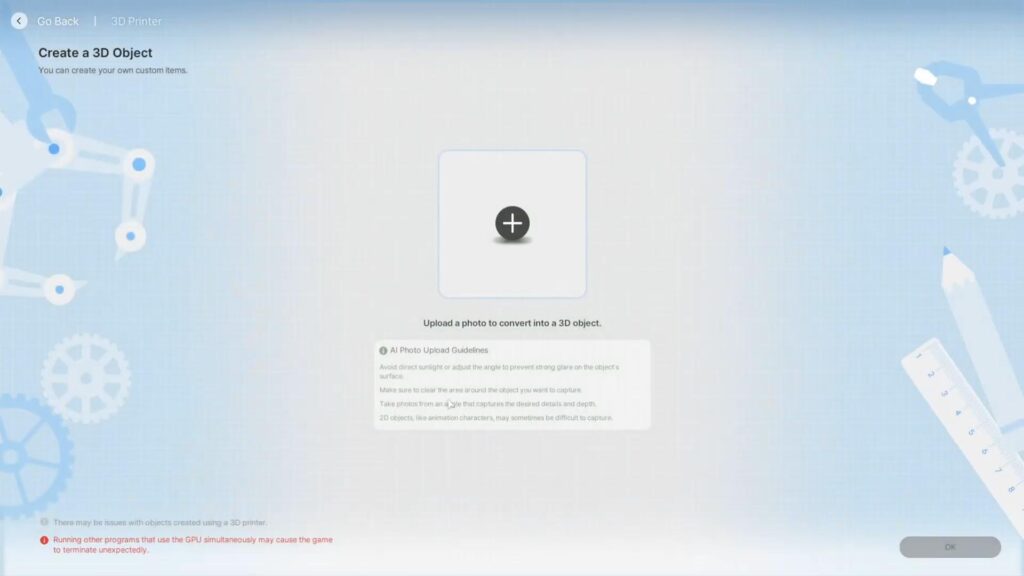
이제 InZOI에서 건축의 모든 기본에 익숙해졌습니다! 이 게임은 창의력을 발휘할 수 있는 다양한 도구를 제공하여 아늑한 집과 환상적인 건축물을 모두 만들 수 있습니다. 디자인을 실험하고, 독특한 인테리어를 만들고, 건축 과정을 즐기세요.

 English
English 한국어
한국어 Deutsch
Deutsch 中文 (中国)
中文 (中国) Español
Español Français
Français Italiano
Italiano Українська
Українська Русский
Русский Polski
Polski